Trong quá trình thu âm, sẽ có rất nhiều tạp âm bị lẫn vào bản ghi của người dùng. Hãy cùng tìm hiểu cách "làm sạch" bài thu âm của bạn với phần mềm Audacity.
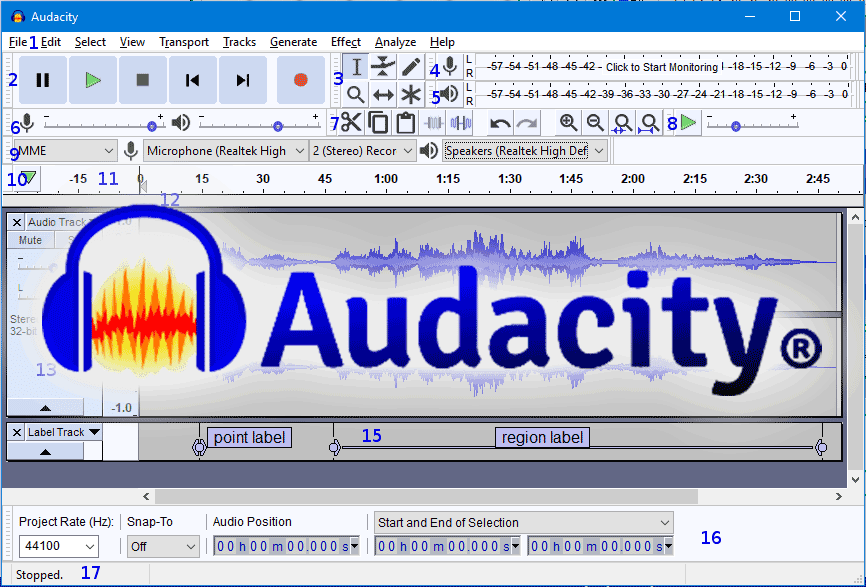
Tải Audacity cho WindowsTải Audacity cho Mac
Hướng dẫn lọc tạp âm chuyên nghiệp với Audacity
Lọc tạp âm
Đầu tiên các bạn nhấn chọn File -> Open sau đó chọn file âm thanh muốn chỉnh sửa.
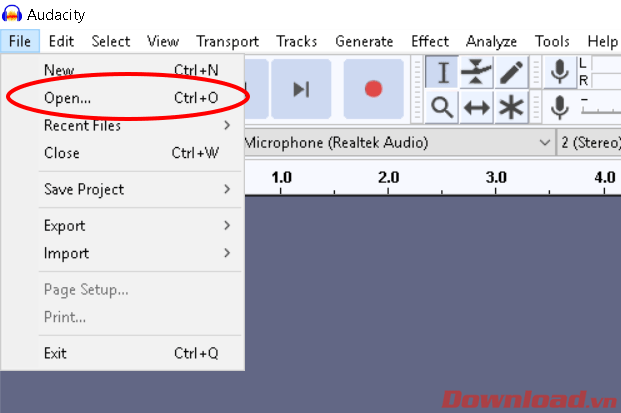
Sau khi đã mở đoạn âm thanh, bạn hãy chọn một đoạn âm thanh tạp âm để làm âm mẫu dùng để lọc âm thanh.
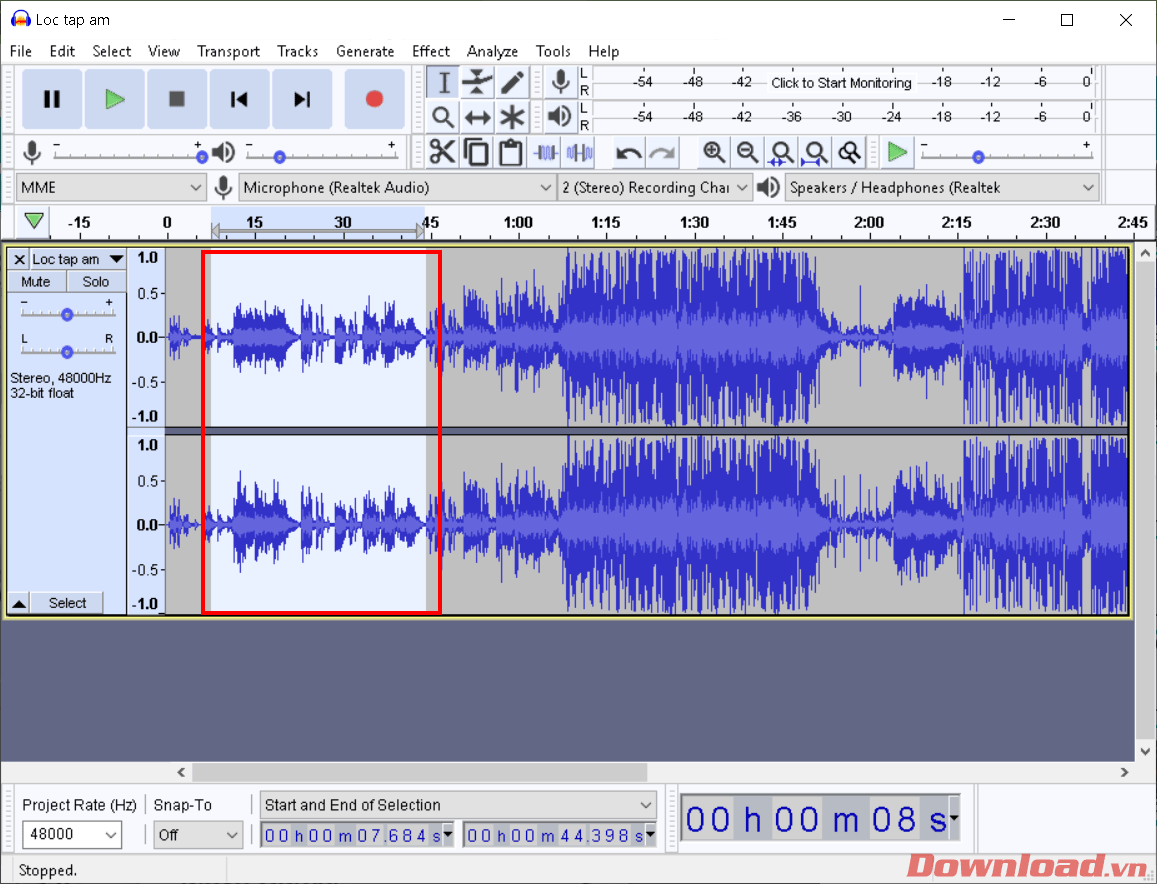
Tiếp đến, nhấn chọn Effect trên thanh menu -> Noise Reduction...
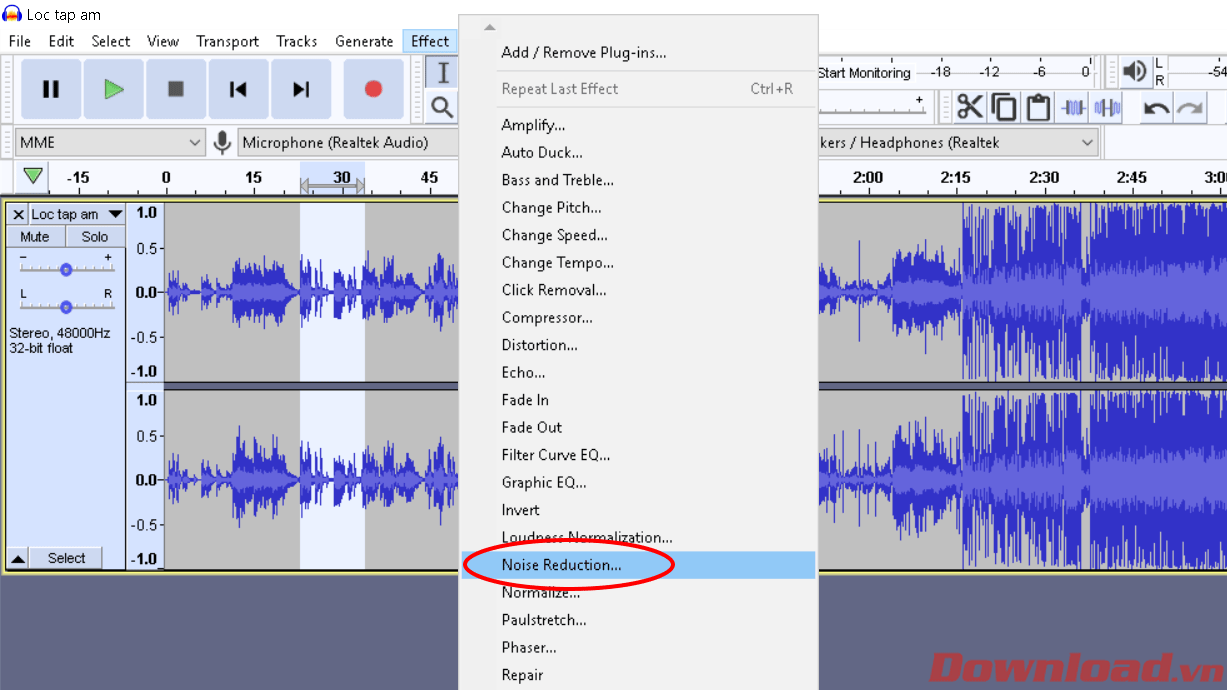
Trong hộp thoại hiện ra, nhấn Get Noise Profile.
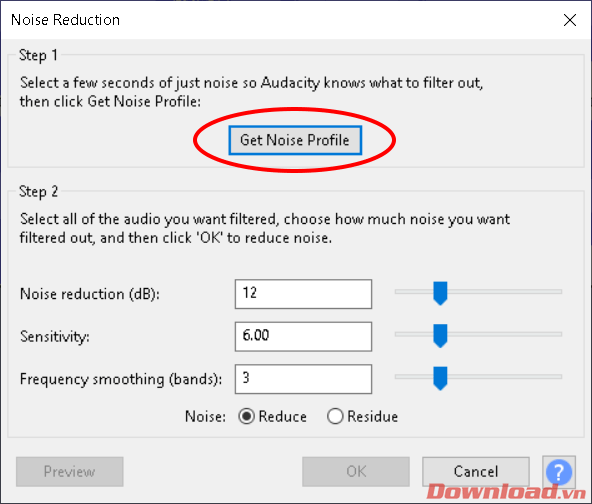
Nhấn Ctrl + A để chọn toàn bộ đoạn âm thanh.
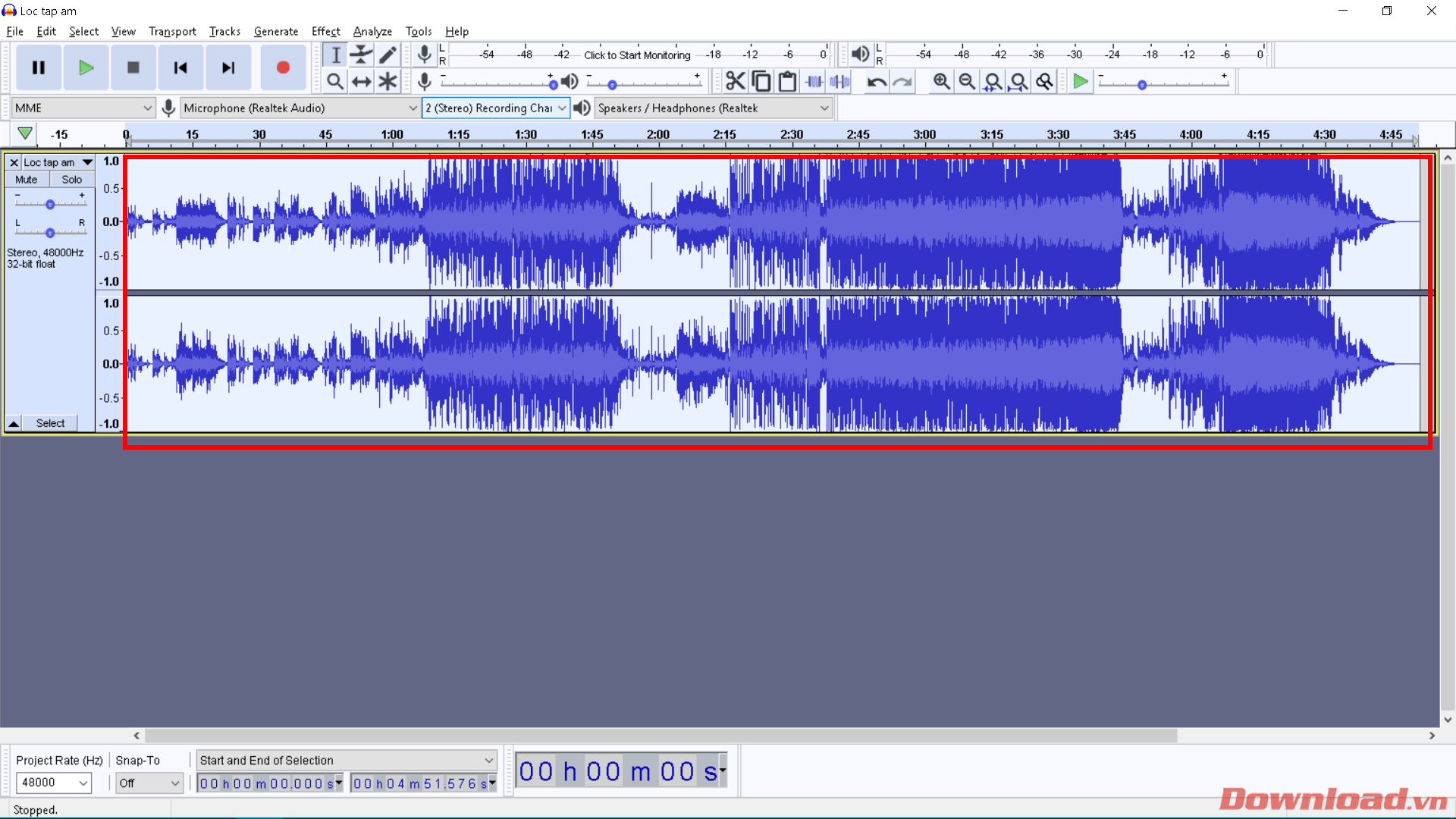
Tiếp tục chọn Effect -> Repeat Noise Reduction để lặp lại việc lọc âm trên toàn bộ bài thu.
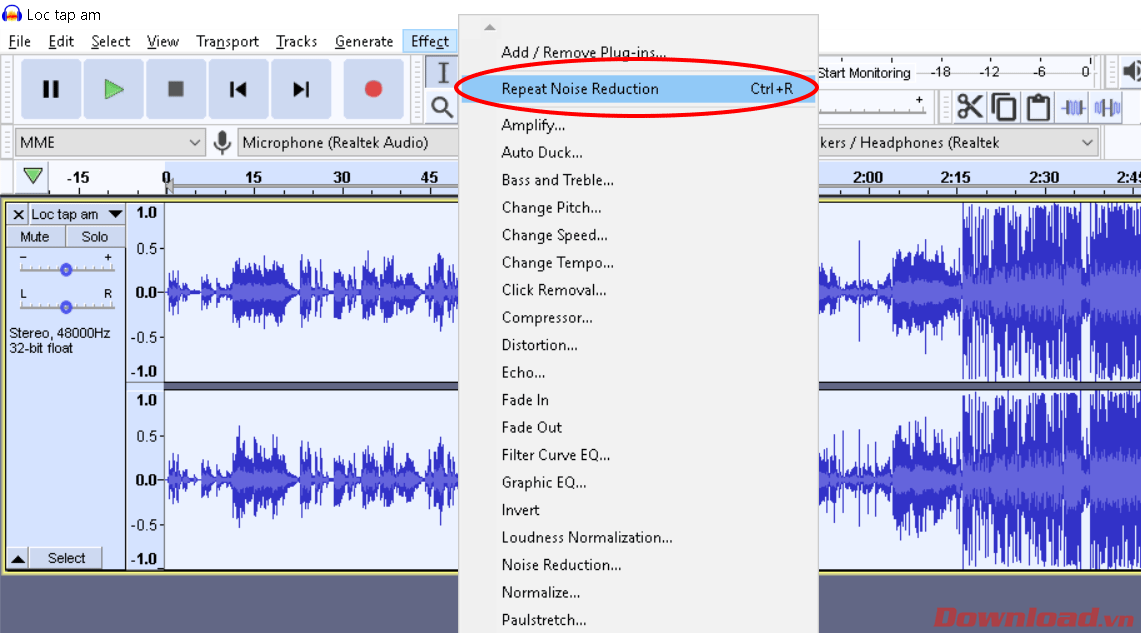
Quá trình lọc âm sẽ diễn ra trong một lúc. Sau khi chạy xong, bài thu của bạn sẽ được lọc tạp âm toàn bộ.
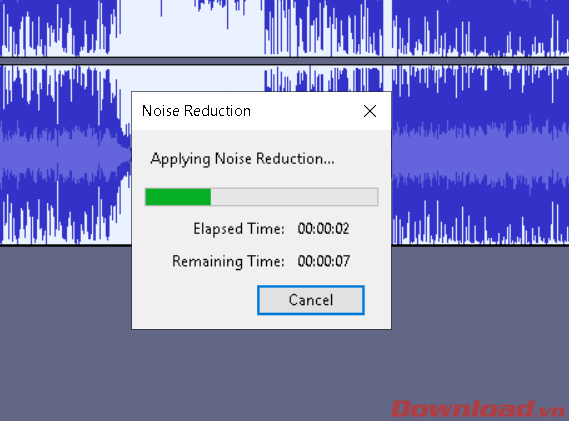
Gỡ bỏ tiếng hát
Ngoài chức năng lọc bỏ tạp âm, bạn cũng có thể loại bỏ tiếng hát của ca sĩ trong bài nhạc với Audacity rất đơn giản.
Sau khi mở bài nhạc lên, các bạn vẫn tiến hành chọn toàn bộ đoạn âm thanh bằng phím Ctrl + A, sau đó chọn tiếp Effect -> Vocal Reduction and Isolation
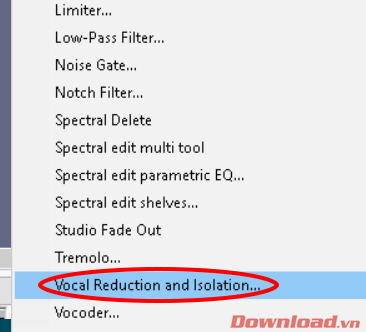
Trong hộp thoại hiện ra, nhấn nút OK để thực hiện quá trình loại bỏ giọng hát.
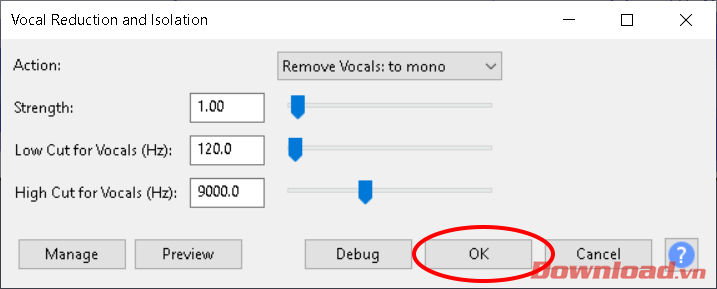
Chúc các bạn thực hiện thành công!
